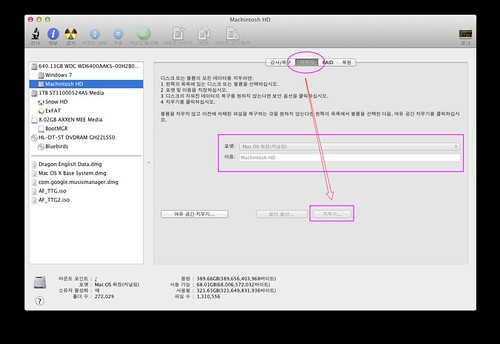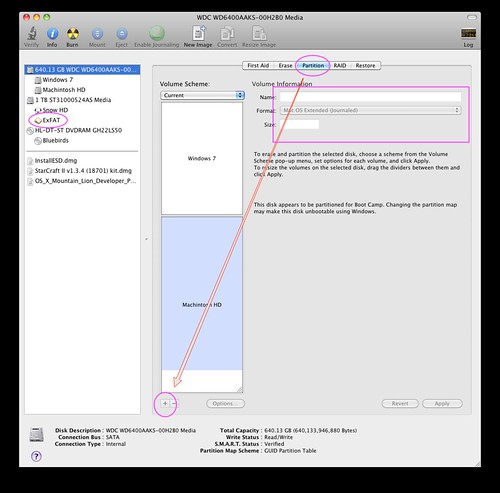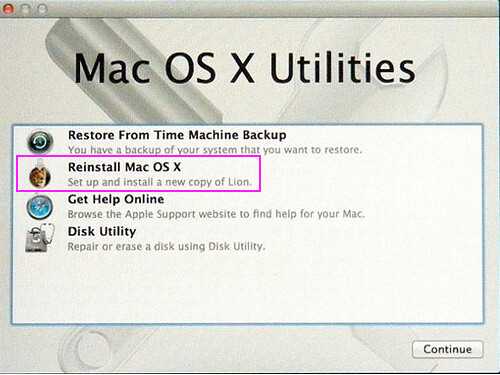AMD Radeon Pro WX 9100 16G macOS/Tip2019. 12. 24. 17:11
AMD Radeon Pro WX 9100 16G
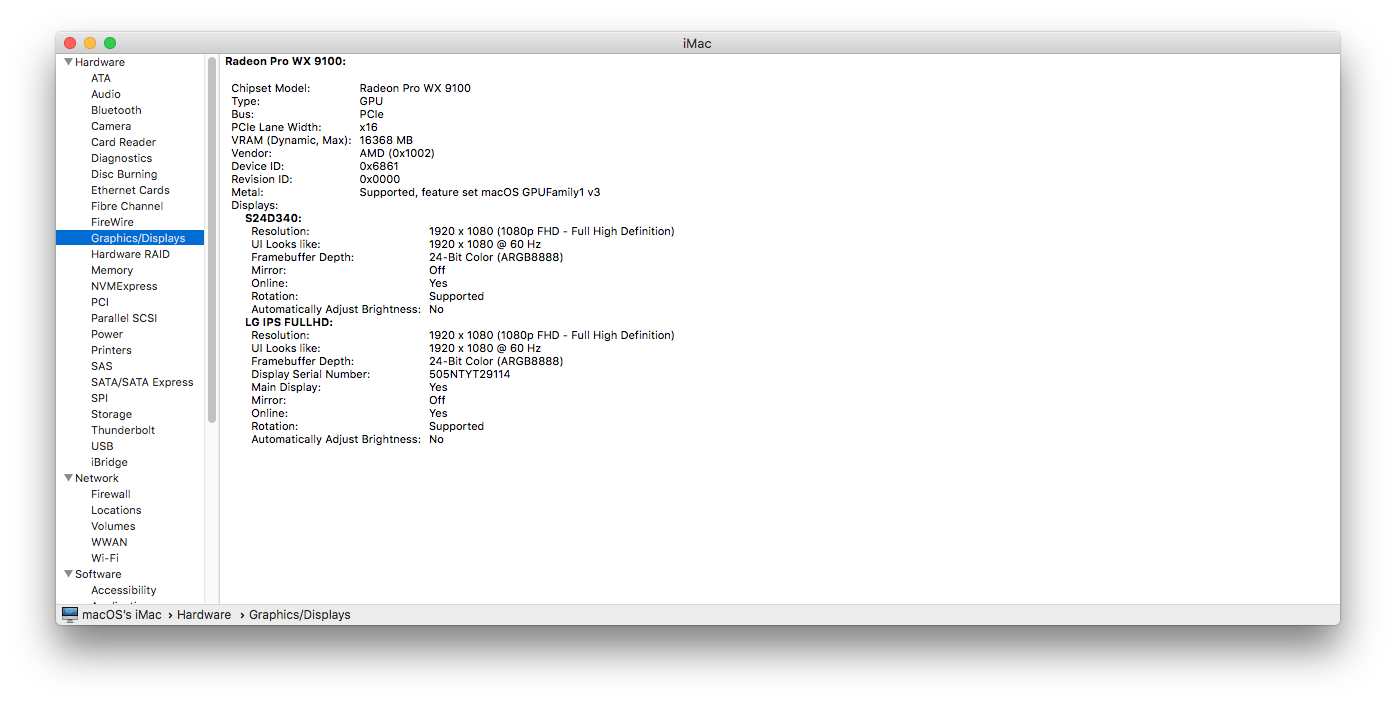

'macOS > Tip' 카테고리의 다른 글
| 맥용 디스크 관리 앱 (0) | 2015.04.12 |
|---|---|
| 키노트에서 고화질로 영상 내보내는 방법 | (0) | 2015.04.12 |
| Mac OS X 에서 많이 사용하는 유틸리티 (0) | 2014.07.29 |
| Audio 장비 확인 및 설정 방법 (0) | 2013.08.25 |
| iTunes Store: 인증 및 인증 해제 정보 (3) | 2013.05.02 |